
时间:2020-06-17 23:21:31 来源:www.win10xitong.com 作者:win10
不知道你在使用win10系统办公的时候碰到过Win10系统分屏快捷键怎么用情况没有,这个问题今天小编碰到了。对于刚刚才接触win10系统的用户遇到了这个Win10系统分屏快捷键怎么用的情况就不知道怎么处理,万一现在又找不到懂行的来解决,我们就只好自己来动手处理这个Win10系统分屏快捷键怎么用的问题了,可以一步步的采取下面这个流程:1、将打开的程序往屏幕 角落里拖拽即可分屏(注意窗口不要最大化)。2、也可以按下win+←/→快捷键可将其缩至屏幕一半,其他窗口也会排列在另一侧,还可以左右移动位置即可很轻松的完成了。以下内容图文并茂的教你Win10系统分屏快捷键怎么用的详尽操作教程。
具体方法如下:
1、将打开的程序往屏幕 角落里拖拽即可分屏(注意窗口不要最大化)。
2、也可以按下win+←/→快捷键可将其缩至屏幕一半,其他窗口也会排列在另一侧,还可以左右移动位置。
3、如果感觉这个屏幕还是不够用,点击win+↑/↓键就可以将其缩小至屏幕的1/4。
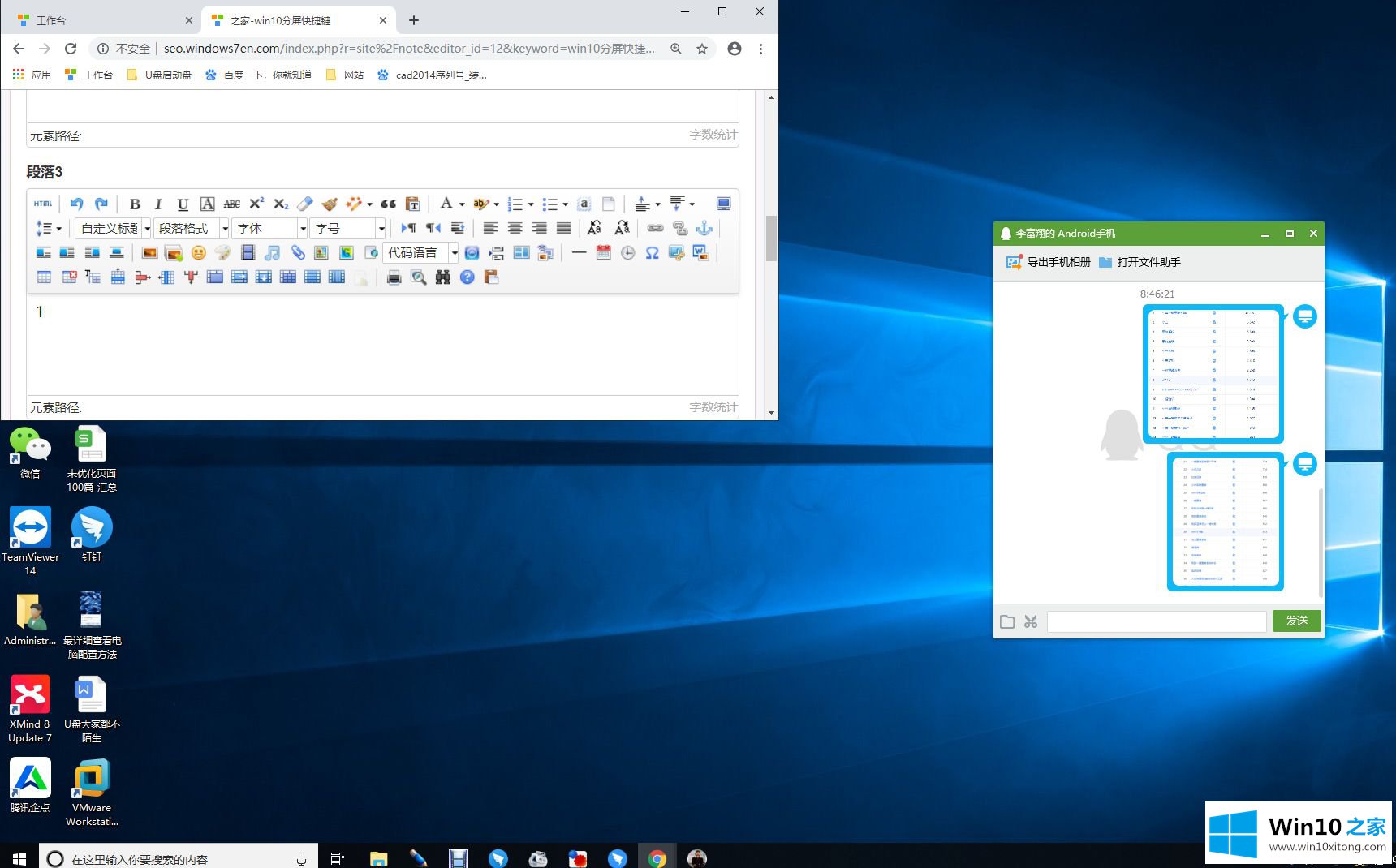
4、桌面左下角也有一个快捷键,点击即可分屏。
5、没有也不用担心,直接按下"win+tab"快捷键,也可以显示当前运行的程序,选择需要分屏显示的程序,点击“左侧贴靠”或“右侧贴靠。桌面不够用还可以新建桌面进行切换哦。
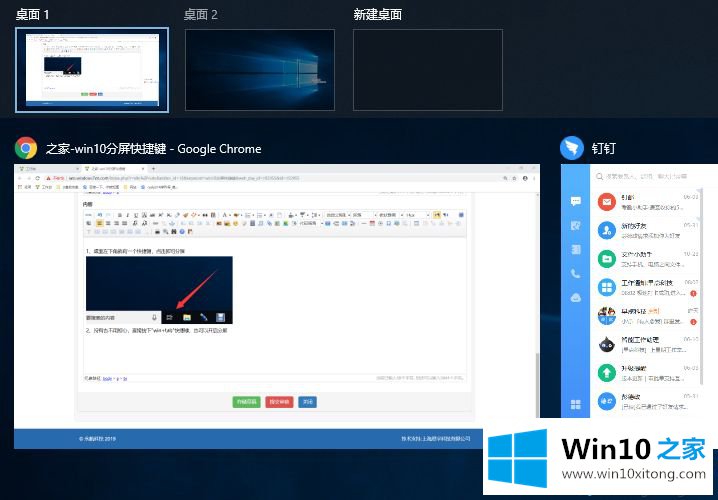
关于Windows10系统使用分屏快捷键的方法教程分享到这里了,阅读教程内容之后,相信大家都学会了。
从上面的内容中我们可以看到详细的Win10系统分屏快捷键怎么用的详尽操作教程,我们很高兴能够在这里给大家分享电脑知识,谢谢各位。